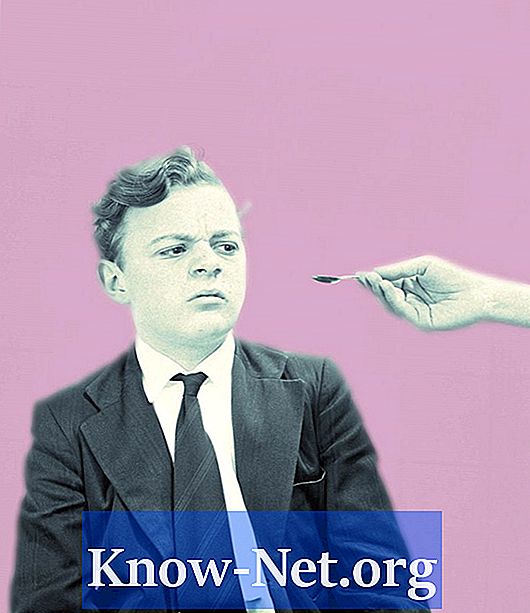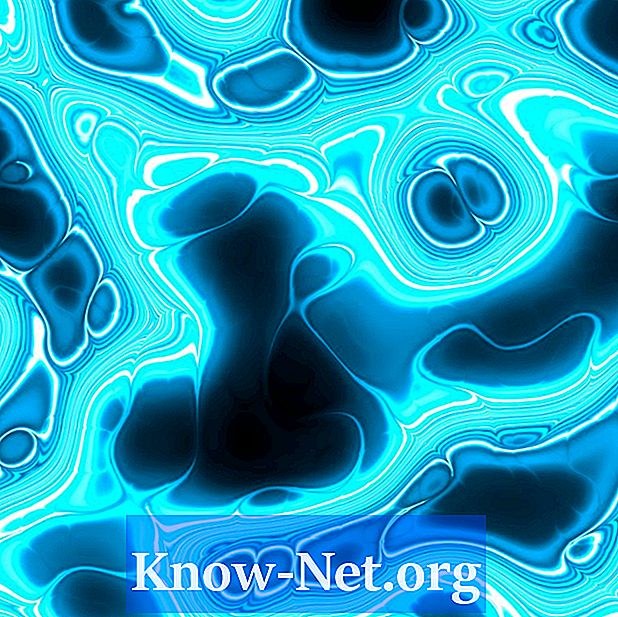Saturs
- Atveriet un salabojiet failu
- 1. solis
- 2. solis
- 3. solis
- Atgūt tekstu no bojāta Word faila
- 1. solis
- 2. solis
- 3. solis
- 4. solis

Jūs mēģināt piekļūt Microsoft Word dokumentam tikai tāpēc, lai jūs saņemtu kļūdas ziņojums, ka fails ir bojāts vai bojāts un netiks atvērts. Lai gan svarīgu failu dublējumkopija ir jāuzglabā mākonī, izmantojot krātuves programmu vai serveri, iespējams, ka bojāto failu varēsiet izlabot, izmantojot Word atvēršanas un labošanas rīku. Ja tas nedarbojas, varat izmēģināt rīku "Atkopt tekstu no jebkura faila", kas, visticamāk, darbosies, taču jums būs jāpārformatē atkoptais teksts.
Atveriet un salabojiet failu
1. solis
Atveriet Microsoft Word. Noklikšķiniet uz pogas "Microsoft Office" un noklikšķiniet uz Atvērt.
2. solis
Pārejiet uz bojāto failu. Noklikšķiniet uz faila, lai to atlasītu, un noklikšķiniet uz faila nosaukuma.
3. solis
Noklikšķiniet uz bultiņas blakus pogai “Atvērt” un izvēlieties “Atvērt un labot”. Ja process būs veiksmīgs, labotais dokuments tiks atvērts programmā Word. Ja tiek parādīts kļūdas ziņojums vai fails šķiet bojāts, varat mēģināt atkopt tekstu no faila.
Atgūt tekstu no bojāta Word faila
1. solis
Atveriet Word un noklikšķiniet uz pogas "Microsoft Office".
2. solis
Noklikšķiniet uz saites "Word opcijas" izvēlnes apakšdaļā. Loga Word opcijas kreisajā rūtī atlasiet “Papildu”. Sadaļā Vispārīgi atlasiet opciju "Apstiprināt faila formāta pārveidošanu atvērtā režīmā" un noklikšķiniet uz "Labi". Tas iespējo teksta izguves funkciju.
3. solis
Noklikšķiniet uz Microsoft Office pogas un noklikšķiniet uz "Atvērt". Noklikšķiniet uz lodziņa bultiņas blakus faila nosaukuma lodziņam. Atlasītā opcija var būt "Visi faili" vai "Word dokumenti". Izvēlieties opciju "Atgūt tekstu no jebkura faila (.)’.
4. solis
Pārejiet uz bojāto failu. Noklikšķiniet uz faila, atlasot to. Noklikšķiniet uz pogas "Atvērt". Pirms atkoptā teksta rediģēšanas vai saglabāšanas izdzēsiet visus bināros datus, kas parādās dokumenta sākumā un beigās.